วิธีลบ 'ดูต่อ' บน Netflix
สิ่งที่ต้องรู้
- แอพ Android: ไปที่ บ้าน และเลื่อนไปที่ ดูต่อ. หากต้องการลบแต่ละเรื่อง ให้แตะปุ่มสามจุด > ลบออกจากแถว > ตกลง.
- แอป iOS: ไปที่โปรไฟล์ > มากกว่า > บัญชี > กำลังดูกิจกรรม. ข้างชื่อที่คุณต้องการลบ ให้เลือกวงกลมที่มีเส้นขีดทับ
- เว็บเบราว์เซอร์: ไปที่โปรไฟล์ > บัญชี > กำลังดูกิจกรรม. ข้างชื่อที่คุณต้องการลบ ให้เลือกวงกลมที่มีเส้นขีดทับ
Netflix จะบันทึกตำแหน่งที่คุณอยู่ในรายการหรือภาพยนตร์ ดังนั้นหากคุณหยุดและกลับมาอีกครั้ง คุณสามารถทำต่อจากที่ค้างไว้ได้ เป็นคุณลักษณะที่ยอดเยี่ยม แต่ก็เป็นคำสาปด้วยเช่นกัน บางครั้งคุณจำเป็นต้องรู้วิธีลบรายการ "ดูต่อ" ออกจาก Netflix
คุณทำได้เฉพาะในคอมพิวเตอร์หรืออุปกรณ์มือถือของคุณเท่านั้น (ไม่ใช่สมาร์ททีวีหรือ อุปกรณ์สตรีมมิ่ง) และจะใช้ไม่ได้กับโปรไฟล์สำหรับเด็ก อาจใช้เวลาถึง 24 ชั่วโมงก่อนที่เนื้อหาที่คุณซ่อนจากบัญชี Netflix จะหายไปจากส่วน "ดูต่อ"
วิธีลบบางสิ่งออกจาก 'ดูต่อ' บน Netflix
ด้วยข้อยกเว้นประการหนึ่งสำหรับผู้ใช้ Android ไม่ว่าคุณจะใช้แอปมือถือหรือ Netflix เวอร์ชันเดสก์ท็อป คุณจะ ต้องลงชื่อเข้าใช้บัญชีของคุณ เลือกโปรไฟล์ที่คุณต้องการลบรายการ "ดูต่อไป" จากนั้นเปิด กำลังดูกิจกรรม หน้าหนังสือ.
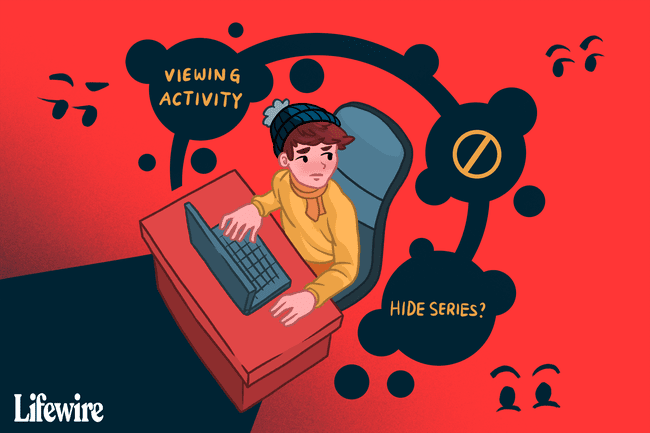
คำแนะนำเหล่านี้ใช้กับอุปกรณ์ iPhone และ Android ที่ผลิตโดยผู้ผลิตหลายราย เช่น Samsung, Google, Huawei, Xiaomi เป็นต้น
วิธีลบชื่อบนอุปกรณ์ Android
วิธีนี้สำหรับผู้ใช้ Android ที่ต้องการลบชื่อออกจากรายการภาพยนตร์และรายการที่เพิ่งดู ควรใช้ได้กับทุกคนที่ใช้แอปเวอร์ชันล่าสุด หากไม่ได้ผล ให้ข้ามไปยังชุดคำแนะนำอื่นๆ ด้านล่าง
เมื่อเปิดแอปไปที่ บ้าน เลื่อนลงมาจนกว่าคุณจะเห็น ดูต่อ หัวเรื่อง
แตะปุ่มสามจุดข้างชื่อที่คุณต้องการลบ
-
เลือก ลบออกจากแถวแล้วยืนยันด้วย ตกลงเพื่อลบออกจากรายการ
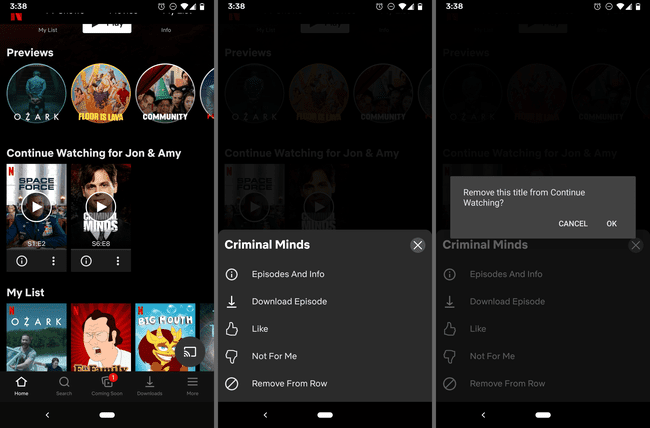
วิธีซ่อนชื่อเรื่องบนอุปกรณ์ iOS
ทำตามขั้นตอนเหล่านี้หากคำแนะนำข้างต้นใช้ไม่ได้กับอุปกรณ์ของคุณ (เช่น คุณใช้ iOS หรือคุณใช้แอปเวอร์ชันที่ล้าสมัย):
แตะโปรไฟล์ที่คุณต้องการแก้ไขรายการ หากคุณอยู่ในโปรไฟล์ที่ไม่ถูกต้อง ให้แตะโปรไฟล์อื่นจาก มากกว่า เมนู.
-
เปิด มากกว่า เมนูแล้วแตะ บัญชี เพื่อเปิดการตั้งค่าบัญชี Netflix ในเว็บเบราว์เซอร์ของคุณ หากคุณไม่ได้รับตัวเลือกนั้น ให้ไปที่ netflix.com/YourAccount ด้วยตนเอง

เลื่อนไปที่ด้านล่างของหน้า เลือกโปรไฟล์ของคุณเพื่อขยายเมนู จากนั้นเลือก กำลังดูกิจกรรม.
-
แตะวงกลมที่มีเส้นขีดคั่น ซึ่งอยู่ถัดจากภาพยนตร์/รายการทุกเรื่องที่คุณเคยดู เพื่อทำเครื่องหมายรายการเหล่านั้นว่าซ่อนอยู่
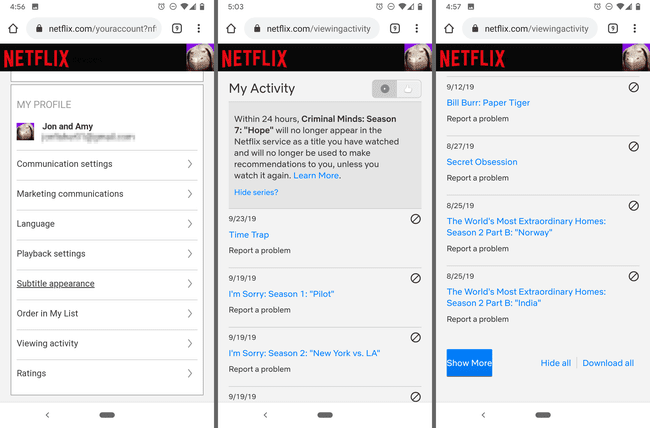
หากคุณซ่อนตอนของรายการทีวี คุณจะเห็นลิงก์ที่คุณสามารถแตะเพื่อซ่อนทั้งซีรีส์ได้ หากต้องการซ่อนรายการทั้งหมด รวมทั้งภาพยนตร์และรายการทีวี ให้เลื่อนไปที่ด้านล่างสุดแล้วแตะ ซ่อนทั้งหมด.
วิธีซ่อนชื่อเรื่องโดยใช้เบราว์เซอร์เดสก์ท็อป
หากต้องการข้ามไปยังขั้นตอนที่ 3 ด้านล่าง คลิกที่นี่มิฉะนั้น ให้ทำตามขั้นตอนเหล่านี้ตามลำดับ:
-
วางเมาส์เหนือลูกศรลงถัดจากรูปโปรไฟล์ของคุณที่ด้านบนขวาของหน้าจอ แล้วเลือก บัญชี.

-
เลื่อนไปที่ด้านล่าง ขยายโปรไฟล์ที่คุณต้องการแก้ไข แล้วเลือก กำลังดูกิจกรรม.

-
ขั้นตอนในการซ่อนประวัติการดู Netflix ของคุณเหมือนกับในเวอร์ชันมือถือ: ค้นหาภาพยนตร์หรือรายการที่คุณต้องการลบออกจากรายการที่อยากดูแล้วเลือกวงกลมที่มีเส้นขีดทับ
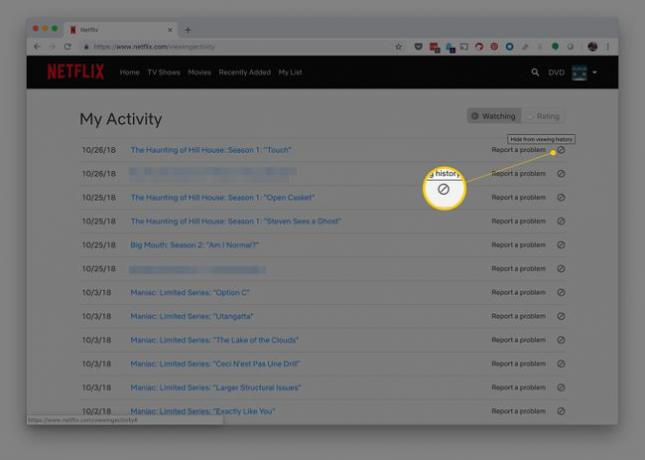
-
หากคุณเลือกลบตอนของรายการทีวี คุณจะเห็นหน้าจอนี้เป็นรายการถัดไป หากต้องการลบทั้งชุด ให้เลือก ซ่อนซีรีส์.

คุณยังสามารถเลื่อนไปที่ด้านล่างของประวัติ Netflix และเลือก ซ่อนทั้งหมด.
ตอนนี้ เมื่อคุณเรียกดูผ่าน Netflix รายการที่ถูกลบจะไม่ปรากฏในคิว "ดูต่อ" ของคุณอีกต่อไป อย่างไรก็ตาม Netflix จะยังคงใช้ข้อมูลนี้ในอัลกอริทึมการแนะนำ ดังนั้นคุณอาจยังคงได้รับคำแนะนำตามรายการ/ภาพยนตร์ที่คุณลบออกจากรายการ
วิธีเปลี่ยนโปรไฟล์ Netflix
อีกวิธีหนึ่งในการจัดการกับรายการ "ดูต่อ" บน Netflix คือแยกนิสัยการดูของคุณออกจากโปรไฟล์ต่างๆ ตัวอย่างเช่น หากคุณต้องการดูซีรีส์ซ้ำ หรือเพื่อนร่วมห้องของคุณต้องการชมภาพยนตร์ที่คุณเคยดูไปแล้ว คุณสามารถสร้างโปรไฟล์แยกต่างหากเพื่อสร้างรายการ "ดูต่อ" ใหม่
คุณสามารถมีโปรไฟล์ได้สูงสุดห้าโปรไฟล์ในบัญชีเดียว เรียนรู้ วิธีสร้างโปรไฟล์ Netflix ใหม่ ถ้าคุณต้องการความช่วยเหลือ.
วิธีลบโปรไฟล์ Netflix
หากคุณต้องการลบโปรไฟล์ออกจากบัญชีของคุณโดยสมบูรณ์เพื่อให้มีที่ว่างสำหรับอีกโปรไฟล์หนึ่งหรือเพื่อล้างประวัติการดูทันที คุณสามารถ ลบโปรไฟล์ Netflix.
